Manager Desktop Edition est un logiciel de comptabilité gratuit pour les petites entreprises
Les petites entreprises sont l'épine dorsale de l'économie mondiale; du moins, c'est mon point de vue personnel. Ceux qui connaissent un énorme succès nécessitent généralement l'assistance d'un comptable, mais en raison de l'essor de la technologie, les propriétaires de petites entreprises peuvent désormais s'occuper de leurs besoins comptables. À présent, la plupart d'entre nous devraient savoir que la comptabilité n'est pas une chose facile à comprendre, c'est pourquoi les comptables professionnels sont rarement sans emploi. Mais que se passe-t-il si un propriétaire de petite entreprise n'est pas en mesure d'embaucher un comptable en raison d'une pression sur le budget ?
Dans une telle situation, nous aimerions recommander un outil appelé Manager Desktop Edition . De notre point de vue, il est simple à utiliser et, lorsqu'il s'agit de payer vos impôts, cela devrait éliminer une tonne de stress de votre esprit. De plus, cet outil est assez puissant dans tout ce qu'il apporte à la table. Nous pensons que les propriétaires d'entreprise le trouveront plus qu'utile dans leur vie quotidienne.
Logiciel de comptabilité gratuit pour les petites entreprises
Jetons un coup d'œil à ce que le logiciel de comptabilité gratuit(free accounting software) a à offrir aux utilisateurs de Windows.
1] Entreprises(1] Businesses)
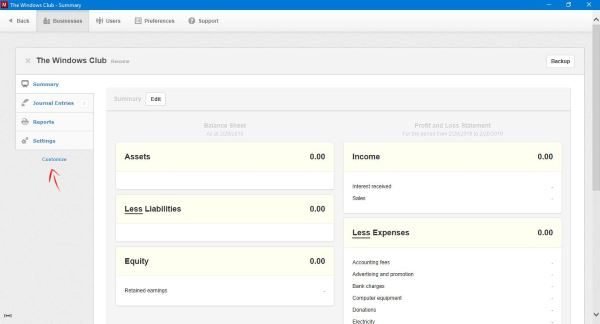
Le lancement de l'outil pour la première fois révélera une interface utilisateur vierge avec uniquement les onglets ci-dessus et un seul bouton indiquant Ajouter une entreprise(Add Business) . Ce bouton tombe sous l' onglet Entreprises(Businesses) , et cliquer dessus permet à l'utilisateur de créer une nouvelle entreprise(Business) .
Comme vous pouvez le voir sur l'image, notre entreprise s'appelle le Windows Club , et sous le titre, nous verrons les possibilités d'ajouter des revues, des rapports et des personnalisations à cette entreprise.
En cliquant sur Journal Entries , l'utilisateur devra ajouter un nouveau journal, ce qui est très facile à réaliser. Assurez-vous d'ajouter toutes les informations nécessaires dans les champs, puis enfin, cliquez sur Créer(Create) , et c'est tout pour ajouter un nouveau journal.
En ce qui concerne la section Rapports(Reports) , eh bien, il s'agit d'obtenir des informations sur les bénéfices, les pertes, les registres, etc. C'est assez simple de notre point de vue. Par conséquent(Therefore) , tout le monde devrait pouvoir l'utiliser sans aucun problème.
Parlons des personnalisations, car les propriétaires de petites entreprises trouveront certainement ici quelque chose qui pourrait leur plaire.

En cliquant sur le bouton de personnalisation, les gens peuvent en ajouter plus. Vous souhaitez ajouter des comptes bancaires, des factures de vente et plus encore ? Pas de problème, Bobby boy, Manager Desktop Edition s'occupe de vous.
Qu'en est-il alors de la zone Paramètres(Settings) ? Eh bien, cette section permet à l'utilisateur de changer la devise de base, d'ajouter des détails commerciaux et un logo. De plus, l'utilisateur peut définir un solde de départ, ajouter des codes fiscaux et des codes de suivi, entre autres.
En vérité, la plupart de ce dont vous avez besoin se trouve dans la section des entreprises, et devinez quoi ? Si vous êtes du genre à posséder plusieurs entreprises, nous sommes là pour vous informer qu'il est possible d'ajouter plus d'une entreprise.
2] Utilisateurs(2] Users)
Il n'est pas nécessaire de créer un compte utilisateur car cela se fait par défaut. Cependant, si vous souhaitez créer plusieurs comptes d'utilisateurs, la version de bureau de l'application ne peut pas le faire. Vous devrez utiliser la version cloud, qui, comme prévu, coûtera des frais mensuels à utiliser.
3] Préférences(3] Preferences)

Cette section n'est pas aussi riche en fonctionnalités que prévu, mais en même temps, elle contient de nombreuses bases. L'utilisateur pourra changer la langue, la date et la formation des nombres, et plus encore. Pour tous ceux qui veulent plus que ce qu'ils ont à offrir, la version cloud de l'application est le meilleur pari en ce moment.
4] Sauvegarde(4] Backup)
Si vous utilisez Manager Desktop Edition , il est probable que vous n'ayez pas besoin de la version cloud. Dans ce cas, vous vous demandez peut-être comment sauvegarder le contenu pour le conserver en toute sécurité au cas où l'ordinateur se détraquerait.
Eh bien, après avoir sélectionné votre entreprise dans le menu principal, cliquez simplement sur le bouton qui dit Sauvegarder(Backup) et enregistrez le fichier dans un espace sûr.
(Manager Desktop Edition)Téléchargement gratuit de Manager Desktop Edition
Téléchargez Manager Desktop Edition(Download Manager Desktop Edition) dès maintenant sur le site officiel(official website) . Vous pouvez utiliser l'édition de bureau aussi longtemps que vous le souhaitez, utiliser toutes les fonctionnalités et saisir autant de données que nécessaire. Il n'y a pas de limite de temps, pas de limite d'utilisation, pas de publicité.
Related posts
IconRestorer Aide Save, Restore, Manage votre Desktop Icon Positions
Best Free Reference Manager software pour Windows 10
Best Free Partition Manager software pour Windows 10
Tablacus Explorer: Tabbed File Manager avec support add-on
Bitwarden Review: GRATUIT Open Source Password Manager pour Windows PC
EaseUS Partition Master Free Review: partition Manager pour Windows PC
Money Manager Ex est un finance software personnel gratuit pour Windows PC
Belarc Advisor est un System Manager & Auditor complet pour Windows 10
StorURL: Cross-browser Bookmark Manager pour Windows 10
Shallot est un File Manager gratuit pour Windows qui offre un Plugin interface
Firework vous permet de convertir Websites en Desktop Applications
Bitdefender Free Antivirus Edition pour Windows 10
Paragon Partition Manager Free: Disk Resize & Partitioning Software
Recycle Bin Manager pour Windows 10: RecycleBinEx & BinManager
Les vrais Key Password Manager pour Windows PC, Android and iPhone
Best gratuit Window Manager software pour Windows 10
NetSetMan: Network Settings Manager pour Windows 10
Best Free Download Manager software pour Windows 10
Lock, Save et rétablir la disposition des icônes de bureau avec DesktopOK
CloudReady Home Edition OS - Transformer les vieux PC à un browsing center
